- VPNは、単一のデバイスで個別に構成することも、ルーターにインストールすることもできます。
- ただし、VPNでさえさまざまな接続の問題を引き起こす場合があります。
- たとえば、VPNに接続した後にWiFiがドロップする可能性があることに気付くかもしれません。
- ガイドをチェックして、WiFiとVPNを再び連携させる方法を学びましょう。

このかなり奇妙なシナリオに直面した頻度はどれくらいですか。ワイヤレスインターネットが毎回切断されるというシナリオです。 仮想プライベートネットワーク 接続が確立されていますか? 控えめに言っても、まったく迷惑なことは言うまでもなく、これは奇妙なシナリオです。
ただし、状況を改善するのも同じくらい簡単です。 下記の手順に従ってください。
私たちが推奨する5つの最高のVPN
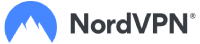 |
2カ年プランで59%オフ |  オファーを確認してください! オファーを確認してください! |
 |
79%オフ +2か月間無料 |
 オファーを確認してください! オファーを確認してください! |
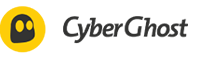 |
85%オフ! たったの1.99 $ 15ヶ月プランの月額 |
 オファーを確認してください! オファーを確認してください! |
 |
83%オフ(2.21 $ /月) +3か月間無料 |
 オファーを確認してください! オファーを確認してください! |
 |
76% (2.83$) 2カ年計画 |
 オファーを確認してください! オファーを確認してください! |
VPNに接続しているときにインターネットを有効にするにはどうすればよいですか?
1. VPNソフトウェアを再インストールします
ほとんどすべてのVPN接続には、独自のカスタムソフトウェアが付属しています。 これらは、会社のWebサイトからダウンロードできます。 それをデバイスにダウンロードし、インストールプロセス中に画面の指示に従うだけです。

あなたのための他のオプションは、を使用することです VPNクライアント と統合されています ウインドウズ10. 手順は次のとおりです。
- ローンチ 設定 (クリック 開始 > 設定 または単に入力します 設定 の中に Cortana検索ボックス.)
- 選択する ネットワークとインターネット > VPN.
- VPNページで、をクリックします VPN接続を追加する 上部に表示されます。
- 表示されるページに詳細を入力します。 ただし、 Windows(ビルトイン) のために VPNプロバイダー ドロップダウンメニュー。 これは割り当てます VPNタイプ なので 自動 そして サインイン情報の種類 に ユーザー名とパスワード.
- 記入する 接続名 そして サーバー名とアドレスの詳細. これはVPNプロバイダーから利用できます。
- 画面を下にスクロールして、 ユーザー名 そして パスワード 提供されたスロットに。
- クリック セーブ 閉じます 設定.
タスクバーのシステムトレイにあるWi-Fi記号をクリックします。 作成したVPN接続がここに表示されます。 これで準備が整いました。
より簡単な代替手段として、VPNをこれらの問題のないより良いものに変更することができます。

VPNと言えば、VPNを購読することを計画している場合は、お金で買える最高のものを手に入れることもできます。 このVPNは PIA またはプライベートインターネットアクセスであり、シンプルさ、効率、費用対効果を1つのソフトウェアバンドルに見事に融合させることができます。
暗号化により、ISPでさえあなたが何をしているかを知らなくても、インターネット上で利用可能なコンテンツを閲覧することができます。 さらに、世界中で利用可能なサーバーの数が非常に多いため、通常のVPNのようにブラウジング速度が妨げられることはありません。
これが 主な機能 PIAの:
- 1つのサブスクリプションで10台のデバイスを同時に接続できます
- WireGuardのサポート
- 無制限のP2P接続
- 安全を確保するための強力な暗号化とノーログポリシー

プライベートインターネットアクセス
インターネット接続を妨げないVPNサービスを割引価格でお楽しみください!
即購入
2. VPN接続を再構成します
 多くの場合、VPN接続でリモートネットワークのデフォルトゲートウェイを使用できるようにすると、この問題が発生します。 これは、上記の設定により、TCP / IP設定で指定されているデフォルトゲートウェイ設定がキャンセルされる可能性があるためです。 手順は次のとおりです。
多くの場合、VPN接続でリモートネットワークのデフォルトゲートウェイを使用できるようにすると、この問題が発生します。 これは、上記の設定により、TCP / IP設定で指定されているデフォルトゲートウェイ設定がキャンセルされる可能性があるためです。 手順は次のとおりです。
- クリック 開始 > 設定.
- クリック ネットワークとインターネット
- あなたはに導かれます ネットワークステータス ここで、をクリックします アダプターオプションの変更.
- あなたは見ることができます ネットワーク接続 使用しているすべてのLAN、Wi-Fi、またはVPN接続を一覧表示するウィンドウ。
- 右クリック VPN接続 選択します プロパティ.
- の中に プロパティ ウィンドウで、 ネットワーキング タブ> インターネットプロトコルバージョン4 に続く プロパティ
- 選択する 高度な. ここに リモートネットワークでデフォルトゲートウェイを使用する チェックを外す必要があります。
- 間にあるすべてのウィンドウを閉じます。
設定アプリを開くのに問題がある場合は、こちらをご覧くださいこの記事 問題を解決するために。
問題が解決したかどうかを確認してください。 VPNのデフォルトゲートウェイを有効または無効にする別の方法は、PowerShellコマンドを使用することです。 手順は次のとおりです。
- タイプ パワーシェル タスクバーのCortana検索ボックスにあります。
- 選択する WindowsPowershellデスクトップアプリ 検索結果から。
- または、右クリックして スタートボタン 選択します Windows Powershell(管理者) 提供されるオプションのリストから。
の中に Powershellコマンドプロンプト、次のコマンドを入力します。
- Get-VpnConnection
- Set-VpnConnection -Name“ myVPN” -SplitTunneling $ True。
Powershellウィンドウを閉じて、問題が解決したかどうかを確認します。
3. VPN接続を削除してから、再度追加します
 VPNソフトウェアが破損する問題がある可能性があります。 このような可能性を排除するには、VPNネットワーク接続を削除してから、同じものを再インストールするのが最善です。 手順は次のとおりです。
VPNソフトウェアが破損する問題がある可能性があります。 このような可能性を排除するには、VPNネットワーク接続を削除してから、同じものを再インストールするのが最善です。 手順は次のとおりです。
- ローンチ デバイスマネージャ. このタイプの場合 デバイスマネージャ タスクバーの検索ボックスで、表示された検索結果からオプションを選択します。
- の中に デバイスマネージャ ウィンドウ、展開 ネットワークアダプタ.
- を見つけます VPNアダプター 削除して同じものを右クリックします。
- 表示されるショートカットメニューから、 デバイスをアンインストールします.
- その前に確認ボックスがありますが、これによりアンインストールプロセスが開始されます。 同意するかどうかを尋ねられます このデバイスのドライバーソフトウェアを削除します. 選択されていることを確認してください。
- クリック アンインストール プロセスを開始します。
完了したら、VPNソフトウェアを再インストールする必要があります。
4. Windowsを更新する

最新のWindowsバージョンを使用しているかどうかを確認してください。 これにより、最新のパッチソフトウェアがすべてインストールされ、VPNの問題も処理されるようになります。 まだ気付いていない場合の手順は次のとおりです。
クリック 開始 > 設定 > 更新とセキュリティ.
クリック 更新を確認する 保留中の更新があるかどうかを確認します。 利用可能なアップデートをシステムにインストールさせれば、問題は解決されているはずです。
これで、VPNに接続するときにWi-Fi接続が失われるというかなり奇妙なシナリオに直面したときに行う必要のあるすべてのことができました。
いつものように、他に質問がある場合は、下のコメントセクションに残してください。
よくある質問
Wifiから切断し、インターネットに接続する他の方法がない場合、VPNへの接続も切断されます。
優れたVPNサービスに接続すると 一般的なインターネット速度を5%下げます せいぜい。 したがって、他の人がVPNなしで使用しても、WiFi接続自体は影響を受けません。
DNSサーバーの構成を確認するか VPNを再構成します これらは、この状況でユーザーが直面する最も一般的な問題だからです。


